Assalammu’alaikum Warahmatullahi Wabarakatuh
Salam sejahtera untuk kita semua.
Pada artikel kali ini mimin mau ngelanjutin materi yang
sebelumnya nih. Buat temen-temen yang masih semangat belajar Mikrotiknya jangan
lupa ikuti artikel di blog ini terus yaa.
Konfigurasi Static Routing pada Client Mikrotik
1. Setelah melanjutkan dari artikel sebelumnya, sekarang kita buat IP Address untuk menuju ke client pada ether2 dengan IP 192.168.100.1/24. Ikuti langkah-langkahnya pada gambar dibawah ini.
2. Selanjutnya setting IP pada Windows Client secara manual dengan cara sebagai berikut.
3. Pilih Network & Internet Settings.
4. Lalu pilih Change Adapter Options.
5. Pilih adapter yang terhubung dengan Mikrotik.
6. Lalu klik Properties.
7. Setelah itu pilih Internet Protocol IPv4.
8. Setelah itu setting IP secara static, contoh disini saya mengambil IP 192.168.1.100 untuk client dan netmask, gateway(ether2), dns sesuaikan seperti gambar. Lalu OK.
9. Kalo ada seperti ini di OK saja. Dan jika tampilan kembali seperti langkah no7 silahkan di OK saja.
10. Jika status IPv4 Connectivity berubah jadi Internet maka kita sudah berhasil menghubungkan Router dengan Client. Maka Client akan bisa berselancar ke dunia Internet.
11. Kita uji coba menggunakan Firefox (atau browser yang dimiliki temen-temen ya).
12. Disini saya mencoba untuk searching blog studyinfostudy.blogspot.com.
13. Dan tadaaa sudah berhasil yaaa.

.jpg)




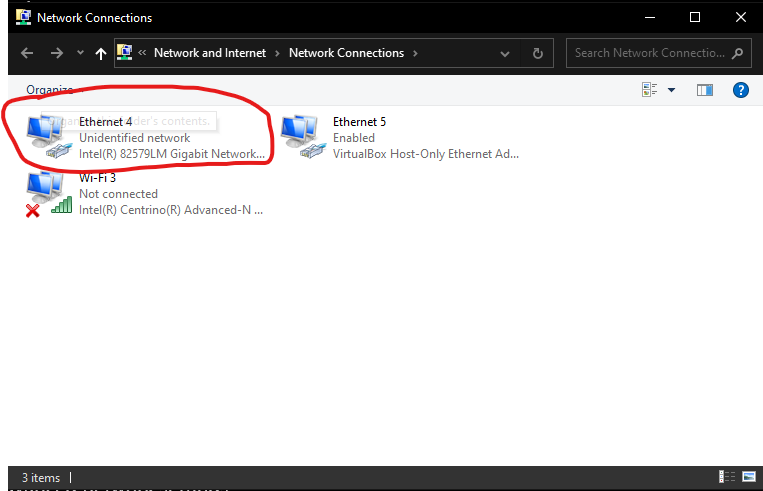




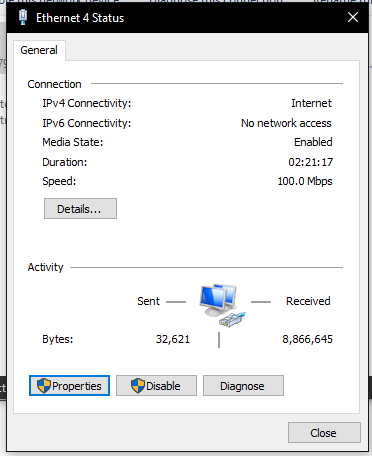






0 Komentar
Berkomentar dengan bijak